win10电脑耳机有杂音滋滋怎么办 win10电脑耳机有杂音滋滋最佳解决方法
更新时间:2023-08-29 09:51:39作者:skai
我们小伙伴在使用win10操作系统的时候都喜欢插耳机听歌,但是最近有小伙伴反馈说自己的win10电脑插耳机后就一直有杂音滋滋的,十分影响听歌体验,很多小伙伴都不知道怎么解决,那么win10电脑耳机有杂音滋滋怎么办呢?接下来小编就带着大家一起来看看win10电脑耳机有杂音滋滋最佳解决方法,希望对你有帮助。
具体方法:
1、桌面右下角的小喇叭适应标志上点击右键,然后在弹出的菜单中选择“声音”选项。
2、在弹出的声音窗口中的“播放”选项中点击选择“扬声器”,在窗口的右下角的“属性”按钮。
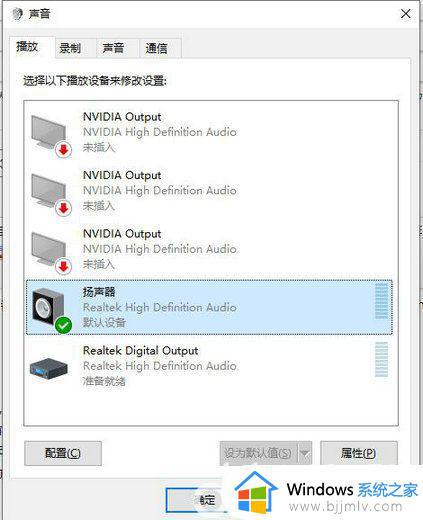
3、在“扬声器”的属性里面点击“级别”选项,修改下面“麦克风”的数字,修改成0。某些电脑没有在项,直接跳过。
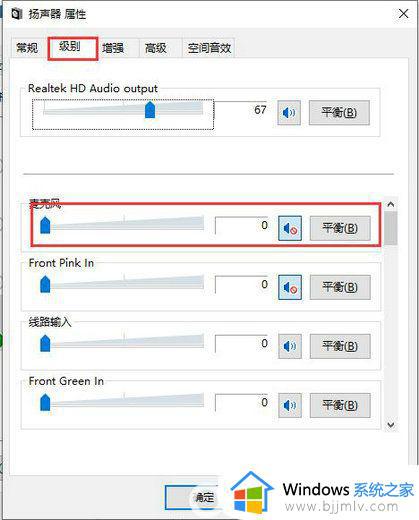
4、在声音窗口中选择“录制”选项,点击选择“麦克风”,然后点击下方的“属性”。需要注意的是,只有电脑插入了麦克风,才能点击“属性”。
5、在麦克风属性里,点击“级别”选项,将“麦克风加强”选项中的数字修改成0,点击确定,依次退出即可。
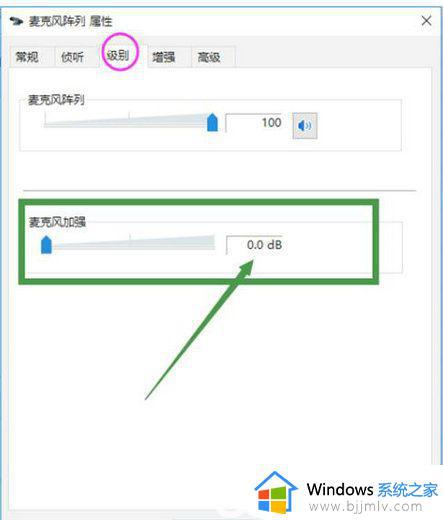
以上全部内容就是小编带给大家的win10电脑耳机有杂音滋滋最佳解决方法详细内容分享啦,小伙伴们如果你们使用win10的时候也遇到了上述的情况的话就快点跟着小编一起操作吧,希望本文可以有效的帮助到你。
win10电脑耳机有杂音滋滋怎么办 win10电脑耳机有杂音滋滋最佳解决方法相关教程
- win10电脑音响有杂音滋滋滋怎么办 win10电脑音响有杂音怎么处理
- win10电脑插耳机有杂音滋滋怎么办 win10电脑插耳机一直沙沙声处理方法
- win10麦克风有杂音怎么消除 win10怎样消除麦克风的滋滋声
- Win10耳麦有电流音怎么解决 win10耳麦有杂音电流声的解决方法
- win10电脑耳机插上没有声音怎么回事 win10电脑耳机插上没有声音最佳解决方法
- win10耳机有声音扬声器没声音怎么办 如何解决win10电脑耳机有声音扬声器没声音
- win10电脑耳机没有声音怎么办 win10耳机连电脑没有声音修复方法
- win10电脑外放没有声音但是耳机有声音解决方法
- win10更新后耳机插电脑没声音怎么办 win10电脑插入了耳机却没有声音如何解决
- 电脑前耳机插孔没有声音怎么设置win10 win10电脑前耳机孔没有声音怎么办
- win10如何看是否激活成功?怎么看win10是否激活状态
- win10怎么调语言设置 win10语言设置教程
- win10如何开启数据执行保护模式 win10怎么打开数据执行保护功能
- windows10怎么改文件属性 win10如何修改文件属性
- win10网络适配器驱动未检测到怎么办 win10未检测网络适配器的驱动程序处理方法
- win10的快速启动关闭设置方法 win10系统的快速启动怎么关闭
win10系统教程推荐
- 1 windows10怎么改名字 如何更改Windows10用户名
- 2 win10如何扩大c盘容量 win10怎么扩大c盘空间
- 3 windows10怎么改壁纸 更改win10桌面背景的步骤
- 4 win10显示扬声器未接入设备怎么办 win10电脑显示扬声器未接入处理方法
- 5 win10新建文件夹不见了怎么办 win10系统新建文件夹没有处理方法
- 6 windows10怎么不让电脑锁屏 win10系统如何彻底关掉自动锁屏
- 7 win10无线投屏搜索不到电视怎么办 win10无线投屏搜索不到电视如何处理
- 8 win10怎么备份磁盘的所有东西?win10如何备份磁盘文件数据
- 9 win10怎么把麦克风声音调大 win10如何把麦克风音量调大
- 10 win10看硬盘信息怎么查询 win10在哪里看硬盘信息
win10系统推荐